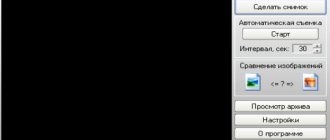Наверное, многие пользователи компьютеров, ноутбуков и мобильных гаджетов хоть раз хотели бы посмотреть любимые фильмы, фотографии, телепередачи, скажем, на большом экране телевизионной панели или, наоборот, синхронизировать интернет-трансляцию того же ТВ, радио с мобильным устройством, а также послушать музыку на хорошей акустической системе. Для этого нам понадобится так называемый медиа-сервер UPnP. Что это такое и как его настроить, мы сейчас и рассмотрим. Нет ничего сложного.
UPnP — что это?
Вообще, UPnP представляет собой аббревиатуру термина Universal Plug & Play. Иными словами, это некая виртуальная система, объединяющая подключения интеллектуальных устройств, находящихся в одной сети, между собой на основе протоколов TCP/IP, UDP, HTTP и т.д.
Разбираясь в теме «UPnP: что это такое?», простым языком можно описать это как создание возможности передачи и приема данных всеми устройствами, поддерживающими этот стандарт. В качестве простейшего примера можно привести, допустим, просмотр фото на том же телевизоре вместо смартфона. Как уже понятно, достаточно просто синхронизировать устройства между собой, чтобы произвести обоюдный доступ к данным.
Почему Universal Plug and Play небезопасен
Компьютерные технологии призваны облегчать работу различных современных гаджетов. Но при их использовании существуют риски:
- Доступ глобальной сети.
Изначально планировалось использовать этот умный сервис для связи домашних компьютерных гаджетов только на локальном уровне внутри одной сети. Эта система настолько прижилась в IT-мире, но и многие модифицированные роутеры теперь включают UPnP в прошивку по умолчанию, тем самым давая доступ к самому маршрутизатору и всем подключенным к нему девайсам сети Интернет. Этим могут воспользоваться компьютерные злоумышленники (получить доступ к чужому ПК, использовать подключенные устройства для рассылки спама и вирусов).
- Ошибки программирования устройств.
Не все электронные гаджеты поспевают за обновлениями программных обеспечений. UPnP совершенствуется разработчиками каждый год, но мошенники находят уязвимые места в программах подключенных устройств и тем самым обходят защиту UPnP и подключаются к персональным устройствам пользователя из его локальной сети.
Предварительные настройки Windows
Прежде чем приступать к рассмотрению вопроса о том, как настроить и включить домашний медиа-сервер UPnP, следует выполнить некоторые предварительные настройки в самой «операционке».
В ОС Windows, в зависимости от версии, это осуществляется несколько разнящимися способами, но общий принцип один и тот же.
Итак, нужно активировать сервер UPnP (Windows 7). Как включить его? Нет ничего проще. Нужно просто зайти в раздел программ и компонентов (в прошлых версиях Windows меню установки и удаления программ), находящийся в стандартной Панели управления, после чего выбрать параметры установки компонентов Windows. Здесь выбирается пункт сетевых служб, на котором ставится галочка, а справа используется пункт их состава. При входе в это меню обязательно нужно задействовать включение клиента обнаружения и управления, а также отметить пользовательский интерфейс UPnP. Далее просто сохраняются изменения, которые вступают в силу без перезагрузки. Это в равной степени относится и к системам XP, Vista, 8 или 10.
Тут стоит обратить внимание, что в некоторых случаях может понадобиться установочный диск Windows.
MediaTomb (Mac, Linux, FreeBSD) [больше не доступно]
MediaTomb — еще один полностью бесплатный сервер DLNA с возможностью транскодирования. Это расширяемое решение UPnP с бинарными файлами для OS X, FreeBSD и большим количеством дистрибутивов Linux. Одна из лучших особенностей MediaTomb — это документация с подробными инструкциями по работе таких устройств, как телевизоры с PS3 и DLNA.
Сервер настраивается через веб-интерфейс, который обеспечивает простой способ управления мультимедиа. Если вы столкнетесь с проблемами, которые не могут решить Вики или FAQ, тогда существует активный форум, на котором можно обратиться за помощью.
Как включить UPnP на роутере
Но и это еще не все. Если сетевое подключение между устройствами предполагается осуществлять при помощи беспроводного соединения с использованием маршрутизатора (роутера), придется проверить настройки UPnP и на нем.
Хотя, как правило, практически все самые распространенные модели роутеров поставляются с уже включенной службой UPnP, тем не менее лучше все-таки проверить настройки. Для большинства моделей вход в меню роутера осуществляется при помощи введения в любом интернет-браузере адреса 192.168.1.1. В зависимости от модели меню могут разниться названиями или расположением отдельных элементов управления. Но в любом случае нужно найти параметр «Включить UPnP» или сделать доступным (в английском варианте – меню Enable UPnP Protocol или Enable UPnP Settings).
Обход NAT
Одно решение для Обход NAT, называется Протокол интернет-шлюза (Протокол IGD), реализуется через UPnP. Много маршрутизаторы и брандмауэры представляют себя как устройства Интернет-шлюза, позволяя любой локальной контрольной точке UPnP выполнять различные действия, включая получение внешнего IP-адреса устройства, перечисление существующих сопоставлений портов и добавление или удаление сопоставлений портов. Добавляя сопоставление портов, UPnP-контроллер позади IGD может разрешить обход IGD от внешнего адреса к внутреннему клиенту.
Включение UPnP в Skype
Теперь рассмотрим пример популярной программы для общения с использованием IP-телефонии Skype. Здесь тоже используется технология UPnP. Что это такое применительно к самому приложению? Это та же система проброса портов для установления связи с другим устройством. Намного ведь приятнее общаться с друзьями, видя их изображение, скажем, на большом экране телевизионной панели.
Включение UPnP производится очень просто. Здесь нужно зайти в основные настройки программы и выбрать дополнительные параметры, после чего использовать меню «Соединение». В нем имеется специальное поле включения UPnP, напротив которого и нужно поставить галочку, а затем сохранить изменения.
Рекомендации
- «Использование API точки управления UPnP». Сеть разработчиков Microsoft. Получено 11 сентября 2014.
- «Стандарт ISO / IEC на архитектуру устройств UPnP упрощает и упрощает создание сетей». Международная организация по стандартизации. 10 декабря 2008 г.. Получено 11 сентября 2014.
- «Спецификации UPnP названы международным стандартом взаимодействия устройств для сетевых устройств на базе IP» (PDF). Форум UPnP. 5 февраля 2009 г.. Получено 11 сентября 2014.
- Goland, Yaron Y .; Шлиммер, Джеффри К. (2 октября 2000 г.). «Многоадресные и одноадресные UDP-сообщения HTTP». Технический комитет форума UPnP. Архивировано из оригинал 30 декабря 2006 г.. Получено 11 сентября 2014.
- «Архитектура устройства UPnP V1.0» (PDF). Технический комитет форума UPnP. 15 октября 2008 г.. Получено 11 сентября 2014.
- «Как брандмауэр Windows влияет на структуру UPnP в Windows XP с пакетом обновления 2». Microsoft. 23 мая 2014 г.. Получено 11 сентября 2014.
- «Архитектура устройства UPnP версии 1.0» (PDF). Форум UPnP. 15 октября 2008 г.. Получено 11 сентября 2014.
- «Архитектура устройства UPnP версии 1.1» (PDF). Форум UPnP. 15 октября 2008 г.. Получено 11 сентября 2014.
- ^ аб
«Архитектура UPnP AV» (PDF). Форум UPnP. 31 марта 2013 г.. Получено 11 сентября 2014. - «Форум UPnP представляет расширенные спецификации AV, выводящие домашнюю сеть на новый уровень» (PDF). Форум UPnP. 12 июля 2006 г.. Получено 11 сентября 2014.
- «Протоколы управления устройствами». Форум UPnP. Получено 11 сентября 2014.
- «Рекомендации по совместимости сетевых устройств DLNA». Digital Living Network Alliance. Март 2014 г.. Получено 11 сентября 2014.
- «Рекомендации по совместимости домашних сетевых устройств Альянса цифровых живых сетей (DLNA) — Часть 1: Архитектура и протоколы». Международная электротехническая комиссия. 23 октября 2013 г.. Получено 11 сентября 2014.
- «Спецификации OpenCable Home Networking 2.0 — Home Networking Protocol 2.0 Revision 10» (PDF). Лаборатории кабельного телевидения. 30 мая 2013 года. Получено 11 сентября 2014.
- «CEA-2014-B (ANSI) — Веб-протокол и структура для удаленного пользовательского интерфейса в сетях UPnP и в Интернете (Web4CE)». Комитет домашней домашней сети CEA R7. 1 января 2011 г.. Получено 11 сентября 2014.
- «Защита устройства V 1.0». Форум UPnP. Получено 11 сентября 2014.
- «Консоль безопасности и безопасности устройства V 1.0». Форум UPnP. Получено 11 сентября 2014.
- «UPnP-UP — Universal Plug and Play — Профиль пользователя».
- Продажи, Тьяго; Продажи, Леандро; Алмейда, Хигго; Перкусич, Анджело (ноябрь 2010 г.). «Расширение UPnP для обеспечения аутентификации и авторизации пользователей в широко распространенных системах». Журнал Бразильского компьютерного общества
.
16
(4): 261–277. Дои:10.1007 / s13173-010-0022-2. - Истеп, Томас М. (4 июня 2014 г.). «Shorewall и UPnP». Получено 11 сентября 2014.
- «Linux UPnP Internet Gateway Device — Документация — Безопасность». Получено 11 сентября 2014.
- «Взлом сети». 12 января 2008 г.. Получено 11 сентября 2014.
- ^ аб
«Устройство Интернет-шлюза (IGD) V 1.0». Форум UPnP. 12 ноября 2001 г. Архивировано с оригинал 22 февраля 2011 г. - Гарсия, Даниэль. «Отображение UPnP» (PDF). Получено 11 сентября 2014.
- «Примечание об уязвимостях US-CERT, VU № 357851». CERT / CC. 30 ноября 2012 г.. Получено 11 сентября 2014.
- «Миллионы устройств уязвимы через UPnP — Обновление». The H. 30 января 2013. Архивировано из оригинал 29 августа 2014 г.. Получено 11 сентября 2014.
- Мур, Х. Д. (29 января 2013 г.). «Технический документ: Недостатки безопасности в Universal Plug and Play: отключайся, не играй». Получено 11 сентября 2014.
- «Форум UPnP отвечает на недавно обнаруженную брешь в безопасности LibUPnP / MiniUPnP» (PDF). Форум UPnP. 8 февраля 2013 г.. Получено 11 сентября 2014.
- https://kb.cert.org/vuls/id/339275
- https://callstranger.com/
- https://openconnectivity.org/developer/specifications/upnp-resources/upnp/#architectural
- https://www.tenable.com/blog/cve-2020-12695-callstranger-vulnerability-in-universal-plug-and-play-upnp-puts-billions-of
- «Отключите UPnP на беспроводном маршрутизаторе уже». Лайфхакер
. Получено 14 июн 2022. - Бодландер, М. (Февраль 2005 г.). «UPnP ™ 1.1 — разработка для обеспечения производительности и совместимости». IEEE Transactions по бытовой электронике
.
51
(1): 69–75. Дои:10.1109 / TCE.2005.1405701. - «Рабочий комитет по шлюзу форума UPnP: IGD: 2 улучшения по сравнению с IGD: 1» (PDF). Форум UPnP. 10 марта 2009 г.. Получено 11 сентября 2014.
Простейшая утилита для создания домашнего медиасервера
Собственно, вот мы и подошли к основному вопросу настройки и включения UPnP-сервера. Для начала, как уже понятно, нужно определиться с программой (UPnP-клиентом). В качестве самой простой, не требующей ручной настройки утилиты можно посоветовать Samsung PC Share Manager.
В этой программе практически все настройки автоматизированы, определение устройств и способа подключения не требует участия пользователя, но единственное, что потребуется, это указание папок общего доступа с хранящимися в них файлами мультимедиа. По умолчанию приложение выбирает свои параметры, но предпочитаемые программой директории можно удалить или задать вместо них собственные.
Тут важно проверить, открыт ли к ним тот самый общий доступ. Делается это из меню свойств, которое вызывается правым кликом на директории. Ну а после запуска сервер UPnP включится автоматически, и произойдет синхронизация всех устройств, на данный момент присутствующих в домашней сети. Иногда может потребоваться внести программу в список исключений файрволла.
Единственным недостатком приложения, пожалуй, можно назвать только невозможность просмотра онлайн телевидения или прослушивания радио. Воспроизвести можно исключительно контент, хранящийся в папках общего доступа.
Какие устройства поддерживают DLNA
Все сертифицированные устройства, которые поддерживают DLNA, условно разделяются на три основных класса:
- Сетевые приборы бытового назначения – это телевизоры, медиа и музыкальные центры, DVD-проигрыватели, устройства сетевого хранения, домашние кинотеатры и прочие.
- Устройства мобильного типа – в данную группу входят смартфоны и планшетные ПК, портативные плееры, видеокамеры и прочие.
- Многофункциональные приборы бытового назначения – в данную нишу входят устройства, которые поддерживают разнообразные стандарты связи и умеют конвертировать между собой разные файловые форматы. Они требуются для гарантирования совместимости между первым и вторым классом.
Невзирая на большую численность самой различной техники, главное, что сразу же вспоминается при упоминании технологии DLNA – это современные ЖК телевизоры. Более того, как раз таки с продвижением и тотальным распространением телевизоров с функцией Smart TV и возникло увеличение востребованности стандарта. Дело в том, что по сути своей «умный» телевизор является мультимедийным развлекательным центром в современных системах «Умный дом». По этой причине чаще всего DLNA применяется для передачи видеоконтента с ПК на телевизоры.
Вся электроника, которая поддерживает представленную технологию, на своём корпусе маркируется наклейкой » DLNA Certified». И хотя в ней применяются стандарты открытого типа, для получения права на подобную маркировку, устройства должны подвергнуться процедуре предварительной сертификации. На нынешний момент сертификация DLNA была получена уже больше чем 20 тысячами различных электроприборов. Касательно объёмов их реализации, то тут цифры уже давно перевалили за сотню миллионов.
Для применения DLNA требуется налаженная домашняя сеть. Она может быть создана как проводным способом, посредством Ethernet, так и беспроводным – при помощи сети Wi-Fi. Для использования второго способа требуется достаточный уровень пропускной способности. Комфортная работа возможно только при протоколе не ниже стандарта Wi-Fi 802.11n.
Использование программы «Домашний медиасервер»
Другое дело – использование более серьезного приложения Home Media Server (российская разработка). Тут, правда, в настройках придется покопаться.
Хотя автоматическое определение и включено, в некоторых случаях придется добавить устройства вручную. Так, например, программа четко определяет искомый компьютерный терминал, на котором установлена, а также маршрутизатор, отвечающий за соединение. Если нужно передать сигнал, скажем, на телевизионную приставку IPTV с последующей трансляцией на телевизионную панель, IP- или MAC-адрес устройства придется вводить самому.
Далее – вопрос транскодирования. В большинстве случаев выбирается режим «Фильмы (основной)», но если в системе установлена специальная утилита Ace Stream (один из компонентов Ace Player), лучше задействовать именно ее.
С общими папками здесь тоже все просто, а вот по вопросу телевещания опять придется напрячь мозги. Так, например, для просмотра торрент-телевидения, нужно будет пройти регистрацию на определенном ресурсе, после чего скачать с него так называемые подкасты, которые необходимо внести в список, а затем обновить. Только после этого можно будет смотреть телепрограммы.
Попутно стоит отметить, что и на телевизионной приставке придется вручную включить использование сервера UPnP. Чаще всего для его задействования используется режим LAN. Может быть и другой, все зависит только от модификации самой приставки.
А вообще, настроек в программе очень много. С основными можно разобраться без проблем. Но если требуется использование каких-либо дополнительных параметров, придется потратить определенное время. Зато потом пользователь получает в свое распоряжение мощнейший инструмент синхронизации устройств любого типа. Попутно отметим, что для мобильных устройств может потребоваться установка специальных приложений и активация UPnP. Без этого ни о какой синхронизации и речи быть не может.
Да, и обратите внимание вот еще на что. В отличие от предыдущей утилиты, включение сервера производится только в ручном режиме при помощи специальной кнопки запуска или, если требуется, перезапуска.
Содержание
- 1 Обзор
- 2 Протокол 2.1 Обращение
- 2.2 Открытие
- 2.3 Описание
- 2.4 Контроль
- 2.5 Уведомление о событии
- 2.6 Презентация
- 4.1 Медиа-сервер
- 6.1 Аутентификация